-
¿Cómo puedo recuperar documentos de Microsoft Word que no estaban con copia de seguridad?
-
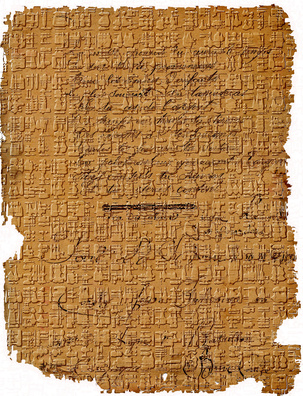
En un momento u otro, la mayoría de los propietarios de ordenadores han experimentado el dolor de tener un desplome de la computadora o de perder el poder, mientras que en el medio de la edición de un documento. Luck favorece a los preparados, sin embargo, y por esta razón Microsoft Word incluye una característica incorporada llamada Autorrecuperación. Autorrecuperación guarda el documento en curso en intervalos predefinidos, lo que permite al menos una parte de la mayoría de los documentos en desarrollo que ha de recuperarse después de un desplome de la computadora. Utilice Autorrecuperación para guardar los documentos de Word perdidos.Instrucciones
Recuperación de un documento de Word automáticamente
1 Lanzamiento de Microsoft Word si sólo ha reiniciado el equipo después de un accidente. Palabra buscará todos los documentos no guardados que se pueden recuperar de forma automática. Estos archivos se muestran en el panel de "Recuperación de documentos" en el lado izquierdo de la pantalla cuando Word detecta el trabajo no guardado en la carpeta de Autorrecuperación.
2 Haga doble clic en el documento que desea recuperar. El documento guardado aparecerá en el área principal de la ventana de Word. Si este es el único documento que se indica en el panel Recuperación de documentos, haga clic en el botón "Cerrar".
3 Guarde el documento de inmediato para evitar la pérdida de trabajo adicional.
Recuperación de un documento de Word manualmente
4 Abra Microsoft Word y haga clic en el logotipo de Office en la esquina superior izquierda de la pantalla. Haga clic en el botón "Opciones de Word".
5 Haga clic en el enlace "Guardar" en la parte izquierda de la ventana. Confirmar que la casilla "Guardar información de Autorrecuperación" tiene un cheque en ella; Word no guarda su progreso automáticamente a menos que se marca esta casilla.
6 Utilizar el puntero del ratón para resaltar todo el texto en el cuadro "Autorrecuperación archivo de localización", por ejemplo, "C: \ Users \ Administrador \ AppData \ Roaming \ Microsoft \ Word." Haga clic en el texto resaltado y haga clic en "Copiar". Esta carpeta es la ubicación en Microsoft Word guarda los archivos de Autorrecuperación de los documentos que están en curso.
7 Pulse el logotipo de Windows y las teclas "R" al mismo tiempo para mostrar el cuadro de diálogo "Ejecutar". Haga clic derecho en el interior de la caja y haga clic en "Pegar" y presione "Enter". Tenga en cuenta que si estuviera usando Microsoft Word con un nombre de usuario de Windows diferente, se debería sustituir ese nombre de usuario para la que aparece actualmente (como "administrador" en el ejemplo anterior "antes de pulsar" Enter ". Esto abre una ventana del Explorador de Windows en la carpeta donde se almacenan los archivos de Autorrecuperación de Word.
8 Busque un archivo con un nombre similar a "Recuperación automática de ahorro Documento1". Si encuentra uno, vuelva a la ventana de Word abierto, a continuación, haga clic en el logotipo de Office y "Abrir".
9 Utilice el árbol de carpeta para localizar la misma carpeta que en la ventana abierta del Explorador de Windows, haga clic en el menú desplegable en la parte derecha de la ventana y cambiar el tipo de archivo de "Todos los documentos de Word" a "Recuperar texto de cualquier archivo ".
10 Haga clic en el archivo de Autorrecuperación, a continuación, haga clic en la flecha hacia abajo situada junto al botón "Open" y selecciona "Abrir y reparar". Todo el texto que Word puede recuperarse se mostrará en la ventana principal de Word.
Consejos y advertencias
- La mayoría de las versiones de Microsoft Word contienen una característica de Autorrecuperación para evitar la pérdida del documento en curso si el programa o el equipo se apaga de forma inesperada. Sin embargo, Word 2007 contiene una interfaz de usuario completamente rediseñada, y las opciones de menú que se utilizan para tener acceso Autorrecuperación puede ser ligeramente diferente en versiones anteriores de Word a partir de las instrucciones dadas en este artículo.
